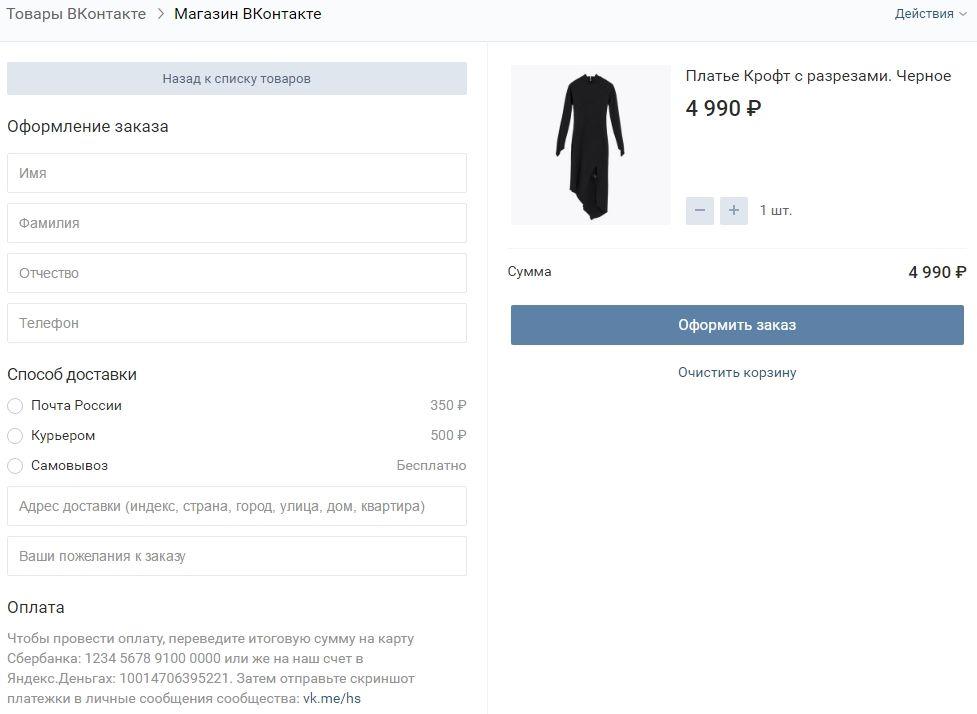Создать коллекцию для своего магазина в Commerce Manager
Создать коллекцию для своего магазина в Commerce Manager | Справочный центр
Вы хотите войти или присоединиться к Facebook?
Создайте коллекцию для своего магазина в Commerce Manager
Вы можете продавать с помощью Магазинов, используя Checkout на другом веб-сайте или Checkout с обменом сообщениями до дальнейшего уведомления. Узнать больше.
В Commerce Manager вы можете создавать и предлагать коллекции своих продуктов, чтобы помочь покупателям находить подходящие для них продукты, когда они посещают ваш магазин. Каждая коллекция будет иметь название, необязательное описание и обложку и может включать два или более продукта.
Перед тем, как начать
Перед созданием коллекции вам необходимо создать магазин.
Создать коллекцию
Чтобы создать коллекцию:
Перейдите в Commerce Manager и выберите свой магазин.

- Нажмите Редактировать .
- Нажмите + Добавить новый .
- Нажмите Коллекция .
- Нажмите Создать новую коллекцию и нажмите Подтвердить .
- Дайте вашей коллекции имя и выберите продукты, которые вы хотите включить. Вы можете нажать , чтобы выбрать вариант, например определенный цвет или размер. Нажмите Подтвердить .
- Примечание. Продукты будут отображаться динамически для каждого клиента, а не в порядке их добавления.
- В разделе Избранная коллекция добавьте следующие сведения:
- Изображение (необязательно). Мы рекомендуем вам включить хотя бы один из продуктов в вашу коллекцию с соотношением сторон 4:3 и минимальным размером 800 x 600 пикселей. Вы можете использовать различные форматы изображений.
- Название. Вы можете использовать до 30 символов, включая эмодзи, для названия вашей коллекции.

- Текст. Добавьте заголовок и подзаголовок (необязательно). Вы можете иметь до 30 символов, включая смайлики, для вашего заголовка.
- Когда вы закончите, нажмите Опубликовать .
Продавцы, использующие кассу Instagram, могут добавлять коллекции из приложения Instagram. Обратите внимание, что вам по-прежнему необходимо создать коллекцию в Commerce Manager. Чтобы добавить коллекцию в магазин своего профиля Instagram:
- Перейдите в свой профиль в Instagram.
- Коснитесь Редактировать магазин.
- Коснитесь Коллекции. Затем нажмите Добавить. Обратите внимание, что коллекции в Instagram автоматически появляются вверху вашего магазина.
- Коснитесь коллекций, которые вы хотите опубликовать в магазине своего профиля в Instagram, затем коснитесь Готово.
Вы можете отменить публикацию коллекции из своего профильного магазина, выбрав Редактировать магазин > Коллекции и выбрав коллекции, которые хотите скрыть.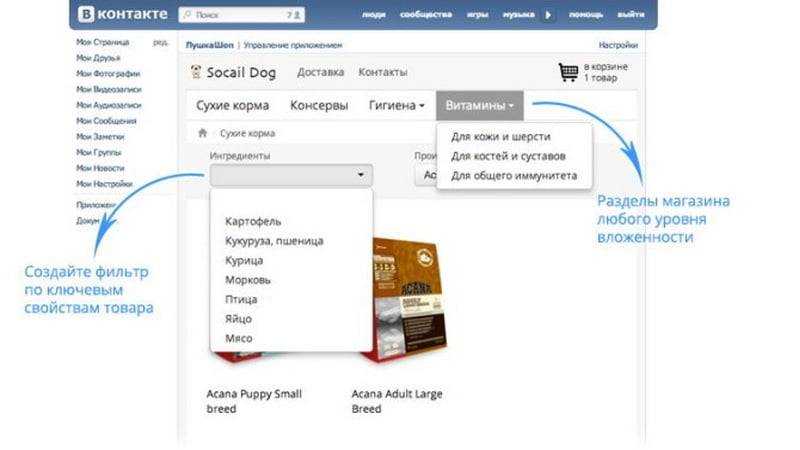 Вы можете повторно опубликовать коллекцию в любое время.
Вы можете повторно опубликовать коллекцию в любое время.
Примечание: После того, как вы создадите новую коллекцию в своем магазине, ваш магазин будет проверен, чтобы убедиться, что продукты и информация соответствуют нашим коммерческим политикам, прежде чем покупатели увидят их. Проверка обычно выполняется в течение 24 часов.
Подробнее
- Как создавать и редактировать наборы товаров в вашем каталоге в Commerce Manager
- Настроить домашнюю страницу вашего магазина0121
Добавить кнопку действия на свою страницу Facebook
Просмотреть архив истории Facebook
Поделиться фото или видео в историю своей Страницы на Facebook
Создавайте публикации о вакансиях и управляйте ими на своей странице Facebook
Получить помощь для другие устройства:
Справка по рекламе — Рабочий столНастройка Facebook и Instagram с помощью Meta · Справочный центр Shopify
Эта страница была напечатана 26 мая 2023 г.
 Актуальную версию можно найти на странице https://help.shopify.com/en/manual/online-sales-channels/facebook-instagram-by-meta/setup.
Актуальную версию можно найти на странице https://help.shopify.com/en/manual/online-sales-channels/facebook-instagram-by-meta/setup.Прежде чем вы сможете начать продавать на Facebook или создавать рекламные кампании Facebook в Shopify, вам необходимо настроить Facebook и Instagram с помощью Meta.
Facebook и Instagram от Meta имеют один каталог продуктов для Facebook Marketing, Instagram Shopping и магазина Facebook. Все товары в вашем каталоге доступны для всех трех функций. Если вы сделаете продукт недоступным, он будет удален из всех трех функций.
Осторожно
Если вы устанавливаете Facebook и Instagram с помощью Meta и подключаете любые связанные учетные записи, то отключение любой из этих учетных записей может привести к отключению всех активных функций Facebook.
На этой странице
- Основные требования
- Приемлемость канала
- Установка и настройка Facebook и Instagram с помощью Meta
- Добавление персонала в Facebook и Instagram с помощью Meta
- Авторизация Facebook и Instagram с помощью Meta для вашей учетной записи Facebook
- Общие сведения о ролях и разрешениях на Facebook
- Дополнительная помощь от Справочного центра Facebook
Основные требования
Facebook и Instagram от Meta доступны на всех планах Shopify.
 Прежде чем вы начнете использовать Facebook и Instagram от Meta, вам необходимо настроить бизнес-менеджер Facebook, который подключен как к странице вашей компании в Facebook, так и к рекламной учетной записи с ролью администратора для бизнес-менеджера.
Прежде чем вы начнете использовать Facebook и Instagram от Meta, вам необходимо настроить бизнес-менеджер Facebook, который подключен как к странице вашей компании в Facebook, так и к рекламной учетной записи с ролью администратора для бизнес-менеджера.Если у вас есть личный рекламный кабинет, то вам необходимо подключить его к Бизнес Менеджеру. Если вы никогда не запускали рекламу с помощью своей личной рекламной учетной записи, вам необходимо создать новую рекламную учетную запись в Business Manager, прежде чем вы сможете создавать рекламные кампании Facebook. Узнайте больше о Business Manager и рекламных аккаунтах в Справочном центре Facebook Ads.
Если у вас нет Business Manager, вы можете установить его при настройке Facebook и Instagram с помощью Meta.
Настройки страницы Facebook
Следующие требования должны быть выполнены на Facebook, прежде чем вы сможете подключить свою страницу Facebook:
- Ваша учетная запись Facebook должна иметь роль администратора на Странице.

- Страница Facebook должна быть опубликована.
- Вы можете быть администратором нескольких страниц Facebook и получать к ним доступ с помощью одного бизнес-менеджера Facebook. Однако каждая бизнес-страница Facebook может принадлежать только одному бизнес-менеджеру Facebook. Вы должны быть администратором как Facebook Business Manager, которому принадлежит определенная страница Facebook, так и самой страницы Facebook, чтобы связать ее с Facebook и Instagram с помощью Meta в Shopify.
Узнайте, как создать Страницу Facebook для своего бизнеса, в справочном центре Facebook.
Вам также необходимо продавать через интернет-магазин Shopify, и ваш магазин не может быть защищен паролем. Узнайте, как удалить пароль от интернет-магазина.
Право канала
Чтобы установить Facebook и Instagram от Meta, вам необходимо иметь учетную запись Facebook и интернет-магазин. Если у вас нет учетной записи Facebook при установке Facebook и Instagram с помощью Meta в панели администратора Shopify, вам будет предложено зарегистрироваться.

Возможно, вам придется изменить настройки вашего магазина, прежде чем вы сможете добавить канал продаж из-за особых требований приемлемости.
Если ваш магазин не подходит для канала продаж, то этот канал отображается как Недоступно в вашей админке Shopify. Нажмите . Вы не можете добавить этот канал , чтобы узнать, почему ваш магазин не соответствует требованиям.
Установка и настройка Facebook и Instagram от Meta
Шаги:
- В админке Shopify нажмите Настройки > Приложения и каналы продаж .
- На странице Приложения и каналы продаж нажмите Shopify App Store .
- Если применимо, войдите в систему, чтобы продолжить работу в Shopify App Store.
- В магазине приложений Shopify найдите
- Нажмите Добавить канал или Добавить приложение .

- В приложении Shopify нажмите Магазин .
- Коснитесь Добавить канал рядом с Каналы продаж .
- На экране Добавить канал продаж нажмите Facebook .
- Коснитесь Добавить Facebook .
- В приложении Shopify нажмите Store .
- Нажмите кнопку
+рядом с Каналы продаж . - На экране Добавить канал продаж нажмите Facebook .
- Нажмите Добавить FACEBOOK .
- Нажмите Начать настройку на компоненте, который вы хотите установить первым.
- Щелкните Подключить учетную запись .
- Войдите в свою учетную запись Facebook.
- Подключите ресурсы Facebook, необходимые для настройки нужных вам функций.

- Примите условия.
- Нажмите Завершить настройку .
После того, как вы настроили функцию в Facebook и Instagram с помощью Meta, активы Facebook, которые вы подключаете, уже готовы для настройки дополнительных функций. Некоторые дополнительные активы, такие как рекламный аккаунт для Facebook Marketing, могут потребоваться для завершения настройки определенных функций.
Дополнительные сведения о настройке Facebook и Instagram с помощью мета-функций см. по адресу:
.- Покупки в Instagram
- Магазин на Фейсбуке
- Маркетинг в Facebook и Instagram от Meta
- Уровни обмена данными о клиентах Facebook.
Добавление сотрудников в Facebook и Instagram с помощью Meta
Если сотрудники настроили канал в своей админке Shopify, тогда Facebook и Instagram с помощью Meta будут отображаться для всех остальных сотрудников, но не будут отображаться как подключенные.
Если сотрудникам необходимо использовать Facebook и Instagram by Meta, им необходимо подключиться к Facebook и Instagram by Meta в своей админке Shopify, используя свою собственную учетную запись Facebook.
 Учетная запись сотрудника в Facebook должна иметь права администратора в Business Manager и на странице Facebook, связанной с магазином Shopify, чтобы иметь возможность успешно подключаться к Facebook и Instagram с помощью Meta.
Учетная запись сотрудника в Facebook должна иметь права администратора в Business Manager и на странице Facebook, связанной с магазином Shopify, чтобы иметь возможность успешно подключаться к Facebook и Instagram с помощью Meta.Авторизация Facebook и Instagram с помощью Meta для вашей учетной записи Facebook
Когда вы настраиваете Facebook и Instagram с помощью Meta, вы даете Shopify разрешение на доступ к странице Facebook для вашего бизнеса, а также к рекламному аккаунту Facebook и Business Manager. Страница Facebook подключается к вашей личной учетной записи Facebook, но Shopify использует информацию вашей личной учетной записи Facebook только для доступа к странице Facebook, учетной записи Ads Manager и Facebook Business Manager.
Примечание
Если ваша учетная запись Facebook имеет роль администратора или редактора на странице Facebook, вы можете публиковать, комментировать и отправлять сообщения от имени страницы, при этом клиенты не увидят личную информацию.
 Узнайте больше о ролях на странице Facebook.
Узнайте больше о ролях на странице Facebook.Общие сведения о ролях и разрешениях на Facebook
На Facebook вам потребуется роль администратора для Страницы и Бизнес-менеджера, прежде чем вы сможете получить доступ ко всем настройкам Facebook и внести определенные изменения. Страницы и бизнес-менеджеры имеют отдельные разрешения для учетной записи, а это означает, что вам нужны роли администратора для каждого из них. Бизнес-менеджер, которого вы выбираете в Facebook и Instagram by Meta, должен быть владельцем страницы Facebook во время регистрации. Если Страница Facebook принадлежит другому бизнес-менеджеру, то Страница Facebook не будет указана в качестве варианта для подключения. Если вы не можете подключить нужную Страницу Facebook, убедитесь, что Facebook Business Manager, к которому вы подключаетесь, владеет страницей Facebook, или попробуйте подключить другой Business Manager.
Вы можете найти обзор ролей и разрешений Facebook, а также ссылки на другие ресурсы в Справочном центре Facebook.





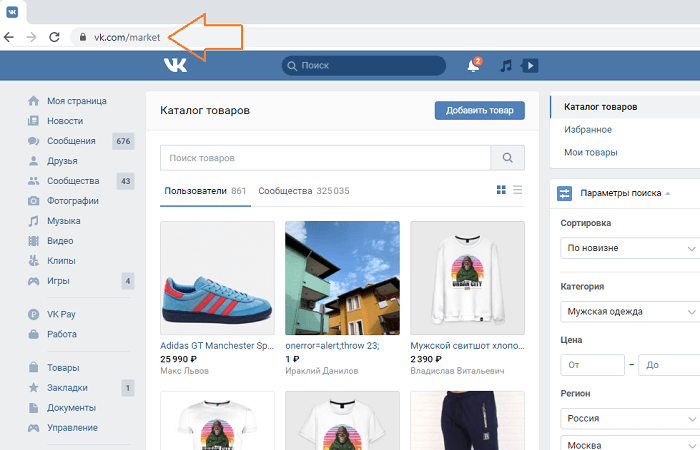 Актуальную версию можно найти на странице https://help.shopify.com/en/manual/online-sales-channels/facebook-instagram-by-meta/setup.
Актуальную версию можно найти на странице https://help.shopify.com/en/manual/online-sales-channels/facebook-instagram-by-meta/setup. Прежде чем вы начнете использовать Facebook и Instagram от Meta, вам необходимо настроить бизнес-менеджер Facebook, который подключен как к странице вашей компании в Facebook, так и к рекламной учетной записи с ролью администратора для бизнес-менеджера.
Прежде чем вы начнете использовать Facebook и Instagram от Meta, вам необходимо настроить бизнес-менеджер Facebook, который подключен как к странице вашей компании в Facebook, так и к рекламной учетной записи с ролью администратора для бизнес-менеджера.



 Учетная запись сотрудника в Facebook должна иметь права администратора в Business Manager и на странице Facebook, связанной с магазином Shopify, чтобы иметь возможность успешно подключаться к Facebook и Instagram с помощью Meta.
Учетная запись сотрудника в Facebook должна иметь права администратора в Business Manager и на странице Facebook, связанной с магазином Shopify, чтобы иметь возможность успешно подключаться к Facebook и Instagram с помощью Meta. Узнайте больше о ролях на странице Facebook.
Узнайте больше о ролях на странице Facebook.